Nếu bạn thay đổi smartphone Android của mình mỗi năm, bạn có thể cảm thấy rằng mọi thứ không thay đổi rất nhiều từ bản nâng cấp này sang bản nâng cấp khác. Bạn có thể chuyển sang một trải nghiệm smartphone hoàn toàn mới. Nếu đúng như vậy, chỉ có một lựa chọn là chuyển từ Android sang iPhone.
Chuyển từ Android sang iPhone có vẻ như là một quá trình phức tạp, đặc biệt là khi nhiều dịch vụ Android được liên kết với tài khoản Google của bạn. Tuy nhiên, sau khi hoàn thành các bước này, bạn có thể bắt đầu tận hưởng iPhone mới của mình, nhưng bạn cần chuẩn bị trước khi thực hiện. Dưới đây là những điều bạn cần biết về việc chuyển sang iPhone từ Android.
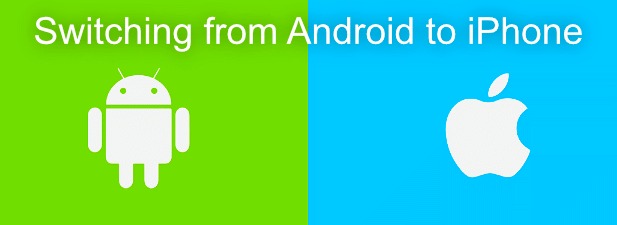
Xem nhanh
Chuyển từ Android sang iPhone bằng Move to iOS
Theo thiết kế, bạn không thể lấy trải nghiệm Android hoàn chỉnh của mình và cấy ghép nó vào hệ sinh thái Apple. Một số dịch vụ có thể được sử dụng trên cả hai loại thiết bị, nhưng đối với các loại thiết bị khác, Apple cung cấp dịch vụ thay thế.
Bạn sẽ cần di chuyển nội dung của mình (như ảnh và danh bạ) từ thiết bị Android nhưng rất may, Apple cung cấp một quy trình đơn giản để di chuyển hầu hết các dịch vụ và nội dung của bạn sang. Move to iOS sẽ chuyển tin nhắn SMS, danh bạ, bookmark, và tài khoản người dùng Google vào iPhone mới của bạn. Nó cũng sẽ chăm sóc ảnh và video được lưu trữ của bạn.

Nếu ứng dụng Move to iOS phát hiện bất kỳ ứng dụng đa nền tảng nào trên thiết bị Android của bạn, ứng dụng này cũng sẽ tìm và cài đặt ứng dụng iOS phù hợp trên iPhone mới. Có thể mất một lúc để hoàn tất quá trình này, nhưng Move to iOS là tùy chọn đơn giản nhất cho người dùng chuyển từ Android sang iPhone.
Cách sử dụng ứng dụng Move to iOS
Bạn sẽ cần cả hai thiết bị ở gần để có thể sử dụng Move to iOS. Thiết bị Apple của bạn sẽ tạo một mạng WiFi tạm thời để thiết bị Android kết nối. Điều này cho phép ứng dụng hoàn tất quá trình chuyển từ A sang B mà không gặp khó khăn.
- Để bắt đầu, hãy tải xuống ứng dụng Move to iOS từ cửa hàng Google Play. Bạn cũng sẽ cần thiết bị Apple của mình ở giai đoạn thiết lập ban đầu. Tiếp tục quá trình thiết lập iPhone cho đến khi bạn đến màn hình Apps & Data, sau đó chạm vào Move Data from Android để bắt đầu.

- Mở ứng dụng Move to iOS trên thiết bị Android của bạn. Chạm vào Agree để chấp nhận các điều khoản của điều kiện, sau đó chạm vào nút Next để chuyển đến màn hình menu Find Your Code.

- Trên iPhone của bạn, hãy nhấn vào tùy chọn Continue. Một mã gồm sáu hoặc mười chữ số sẽ được hiển thị trên màn hình, hãy nhập mã này vào thiết bị Android của bạn. Điều này sẽ hoàn tất kết nối giữa các thiết bị Android và iOS của bạn.

- Chọn nội dung, tài khoản và dịch vụ bạn muốn di chuyển trên thiết bị Android của mình. Khi bạn đã sẵn sàng, hãy nhấn Next để bắt đầu quá trình chuyển. Ứng dụng Move to iOS sẽ mất một khoảng thời gian để chuyển đầy đủ tất cả các file và cài đặt từ thiết bị Android sang iPhone của bạn.
Để các thiết bị cạnh nhau và chờ một lúc. Sau đó, nhấn Continue trên iPhone sau khi quá trình chuyển hoàn tất để tiếp tục quá trình thiết lập iOS và Done trên Android để kết thúc quá trình trên thiết bị đó.
Chuyển nội dung đa phương tiện từ Android sang iPhone
Ứng dụng Move to iOS sẽ giúp bạn chuyển nội dung đa phương tiện (như ảnh và video của bạn) từ Android sang iOS, nhưng bạn có thể muốn nội dung của mình có thể truy cập được trên tất cả các loại thiết bị di động. Một cách tốt để giải quyết vấn đề này là sử dụng giải pháp lưu trữ đám mây mà cả Android và iOS đều hỗ trợ.
Nếu bạn muốn duy trì trong hệ sinh thái của Google, bạn có thể nghĩ đến việc cài đặt Google Photos và sử dụng tính năng này để sao lưu phương tiện của mình. Google Photos khả dụng cho cả iOS và Android, vì vậy bạn có thể đồng bộ hóa dữ liệu của mình trên cả hai loại thiết bị.

Bạn cũng có thể nghĩ đến việc sử dụng Apple iCloud. Về mặt kỹ thuật, tính năng này không khả dụng trên Android, nhưng bạn có thể truy cập nội dung iCloud trên thiết bị Android bằng cách đăng nhập vào trang web iCloud bằng trình duyệt trên điện thoại di động của mình.
Nhạc cũng có thể được chuyển dễ dàng, đặc biệt nếu bạn đang sử dụng một dịch vụ như Apple Music. Nếu không sử dụng Apple Music, trước tiên bạn có thể cần xem xét sao lưu thiết bị Android của mình vào PC hoặc Mac, sau đó chuyển các file vào iPhone theo cách thủ công bằng iTunes trên PC hoặc bằng ứng dụng Finder trên macOS.
Sử dụng các dịch vụ của Google trên iOS
Như chúng tôi đã đề cập, Google Photos là một giải pháp lưu trữ đám mây tốt cho nội dung phương tiện của bạn, hoàn hảo cho bất kỳ người dùng nào chuyển từ Android sang iPhone, những người không muốn từ bỏ hoàn toàn các dịch vụ Google của họ. Các dịch vụ khác của Google cũng có sẵn trên iOS.
Bạn có thể tải xuống và sử dụng Google Maps, YouTube (và YouTube Music), các giải pháp lưu trữ khác của Google như Google Drive, Gmail, Google Calendar. Hầu hết tất cả các dịch vụ của Google đều được hỗ trợ trên iOS và có thể được sử dụng để thay thế cho các dịch vụ tương đương iOS như Apple Maps.

Tất nhiên, điều này có nghĩa là bạn không hoàn toàn chấp nhận cách làm việc của Apple, nhưng điều đó hoàn toàn ổn, bạn không cần phải làm vậy. Nếu bạn muốn sử dụng các dịch vụ của Google trên iOS, bạn có thể bạn chuyển từ Android sang iOS mà không phải từ bỏ các dịch vụ bạn hiện đang sử dụng thường xuyên.
Bắt đầu với iOS
Đây không phải là một sự điều chỉnh dễ dàng, nhưng bạn hoàn toàn có thể thành công khi chuyển từ Android sang iPhone. Sau đó, bạn có thể tiếp tục sử dụng iPhone mới của mình bằng cách tận dụng các ứng dụng và tính năng iOS tốt nhất hiện có.
Nếu không thể chuyển từ Android sang iPhone, bạn có thể nghĩ đến việc sử dụng trình khởi chạy iOS dành cho Android để cung cấp cho bạn trải nghiệm kiểu iPhone trên smartphone Android của bạn.
















